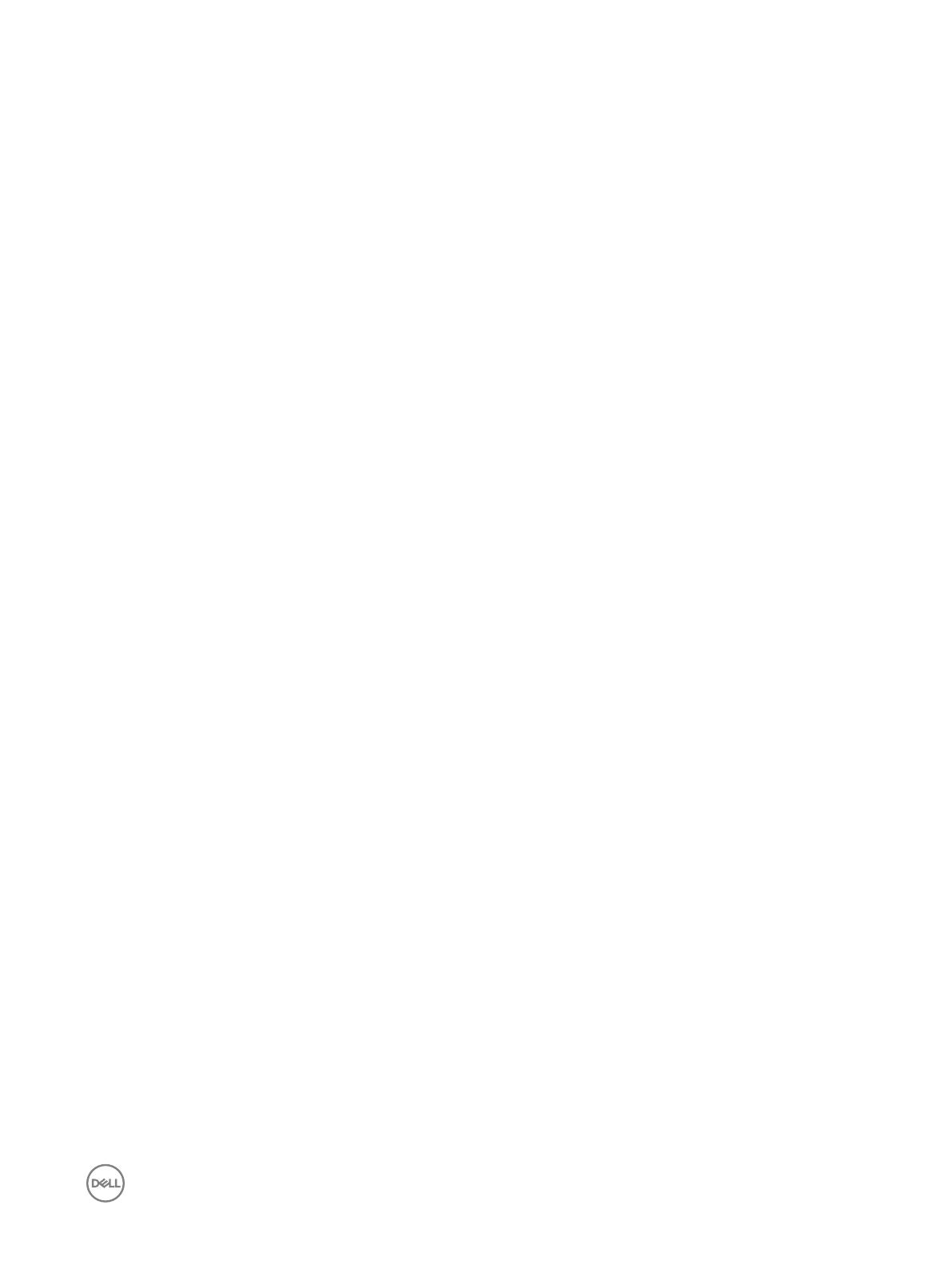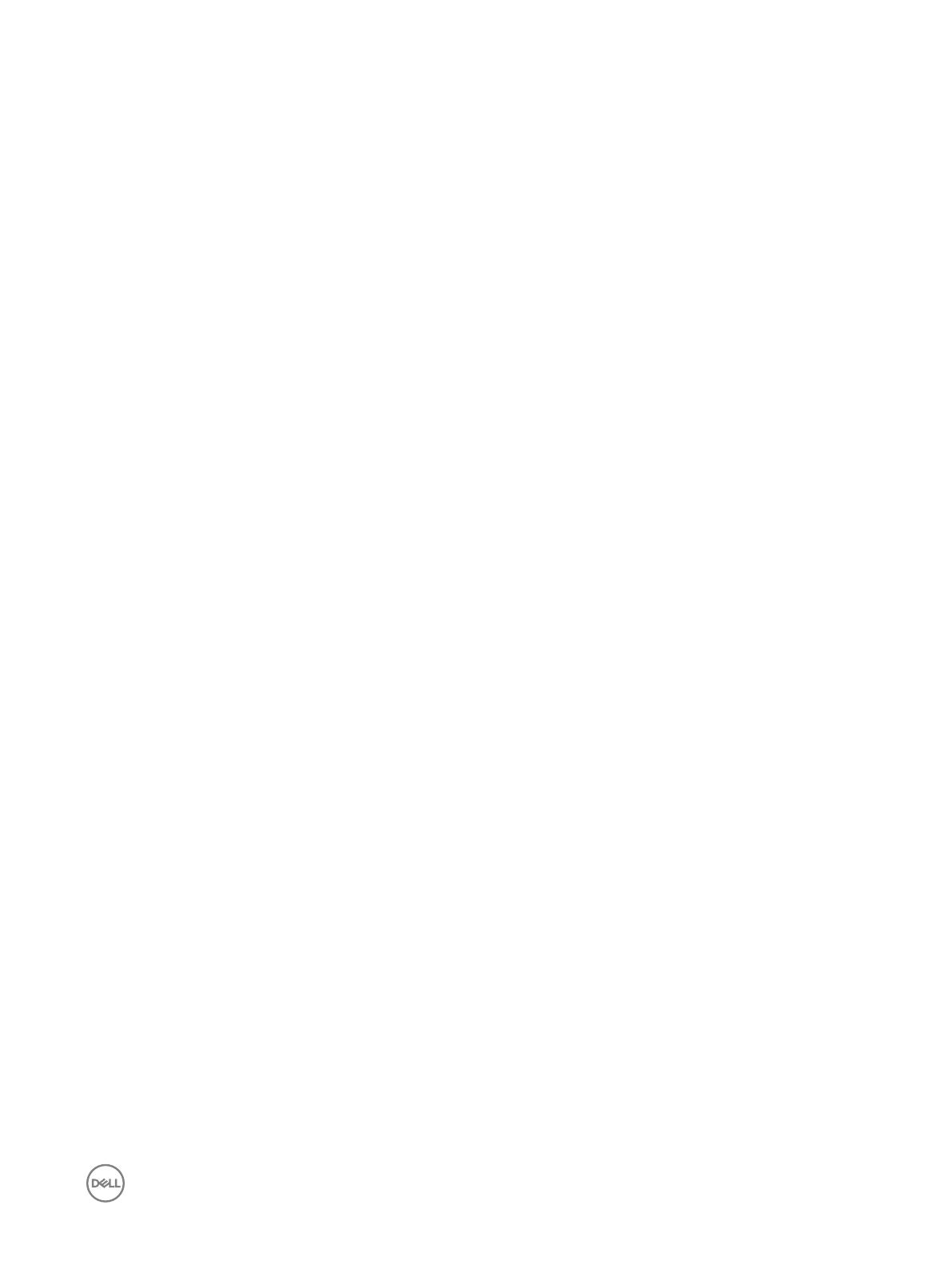
Inhaltsverzeichnis
1 Arbeiten am Computer.................................................................................................... 5
Sicherheitshinweise............................................................................................................................................................5
Vor der Arbeit an Komponenten im Innern des Computers.................................................................................................5
Ausschalten des Computers...............................................................................................................................................6
Ausschalten des Computers — Windows 8................................................................................................................. 6
Ausschalten des Computers — Windows 7..................................................................................................................6
Nach Abschluss der Arbeiten im Innern des Computers..................................................................................................... 6
2 Entfernen und Einbauen von Komponenten.................................................................... 8
Empfohlene Werkzeuge..................................................................................................................................................... 8
Entfernen der Abdeckung...................................................................................................................................................8
Einbauen der Abdeckung....................................................................................................................................................8
Entfernen der Blende......................................................................................................................................................... 9
Installieren der Blende.........................................................................................................................................................9
Öffnen der Klappe der Frontverkleidung.............................................................................................................................9
Entfernen der Festplattenbaugruppe................................................................................................................................10
Einbauen der Festplattenbaugruppe.................................................................................................................................. 11
Entfernen der des optischen Laufwerks in Flachbauweise.................................................................................................11
Installieren der (optisches Laufwerk) ............................................................................................................................... 12
Entfernen der WLAN-Karte.............................................................................................................................................. 12
Installieren der WLAN-Karte..............................................................................................................................................13
Entfernen des Speichermoduls......................................................................................................................................... 13
Einsetzen des Speichermoduls..........................................................................................................................................14
Entfernen der PCIe-Erweiterungskarte.............................................................................................................................14
Installieren der PCIe-Erweiterungskarte............................................................................................................................15
Entfernen des Netzteils.................................................................................................................................................... 15
Installieren des Netzteils................................................................................................................................................... 15
Entfernen des Betriebsschalters....................................................................................................................................... 16
Einbauen des Betriebsschalters.........................................................................................................................................16
Entfernen der Knopfzellenbatterie.................................................................................................................................... 16
Einsetzen der Knopfzellenbatterie.....................................................................................................................................17
Entfernen der Kühlkörperbaugruppe................................................................................................................................. 17
Einbauen der Kühlkörperbaugruppe.................................................................................................................................. 18
Entfernen des Prozessors.................................................................................................................................................18
Einbauen des Prozessors.................................................................................................................................................. 18
Entfernen des Systemlüfters............................................................................................................................................ 19
Einbauen des Systemlüfters..............................................................................................................................................19
Entfernen der Systemplatine.............................................................................................................................................19
Einbauen der Systemplatine............................................................................................................................................. 20
Layout der Systemplatine..................................................................................................................................................21
3 Problembehandlung für Ihren Computer....................................................................... 22
3